Cách kết nối điện thoại iPhone với tivi là nhu cầu ngày càng phổ biến giúp bạn dễ dàng chia sẻ hình ảnh, video hay xem phim trên màn hình lớn hơn. Việc kết nối nhanh chóng, ổn định sẽ mang lại trải nghiệm giải trí tuyệt vời cho người dùng iPhone.
Bài viết này, VIETTEL STORE sẽ hướng dẫn bạn cách kết nối điện thoại iPhone với tivi một cách đơn giản và hiệu quả nhất, phù hợp cho cả người mới bắt đầu và những ai đã quen dùng thiết bị công nghệ.
Cách kết nối điện thoại iPhone với tivi bằng ứng dụng riêng của từng hãng
Kết nối điện thoại iPhone với tivi qua ứng dụng riêng của từng hãng sẽ giúp bạn điều khiển tivi dễ dàng và truyền tải hình ảnh, video từ điện thoại lên màn hình lớn. Mỗi thương hiệu tivi đều có ứng dụng hỗ trợ riêng, mang đến trải nghiệm mượt mà và tiện lợi. Dưới đây là hướng dẫn chi tiết từng bước cách kết nối điện thoại iphone với tivi của từng hãng.
Tivi Samsung
Sử dụng ứng dụng Smart View giúp bạn điều khiển tivi Samsung và chuyển nội dung từ iPhone lên tivi mà không cần remote.
- Bước 1: Tải ứng dụng Smart View từ App Store trên iPhone.
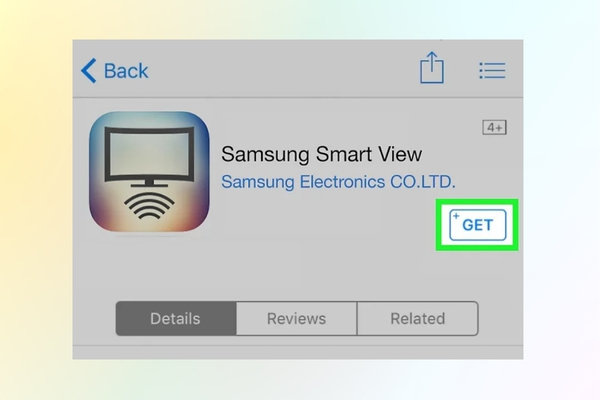
- Bước 2: Mở Cài đặt trên iPhone, tìm đến ứng dụng Smart View và bật quyền truy cập ảnh.

- Bước 3: Mở ứng dụng Smart View, chọn “Connect TV” để bắt đầu kết nối.

- Bước 4: Chọn tên tivi Samsung bạn muốn kết nối khi thiết bị được tìm thấy.
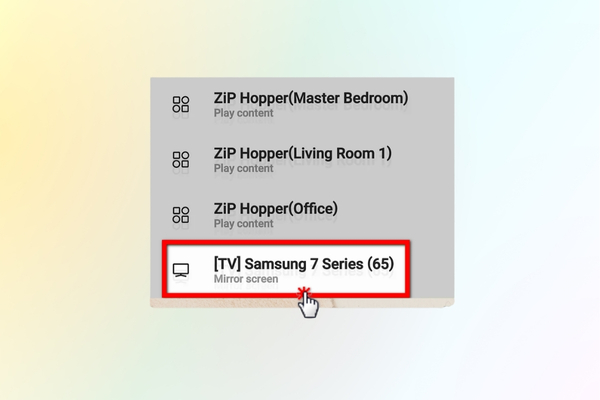
- Bước 5: Nhập mã PIN hiển thị trên màn hình tivi vào điện thoại để xác nhận.
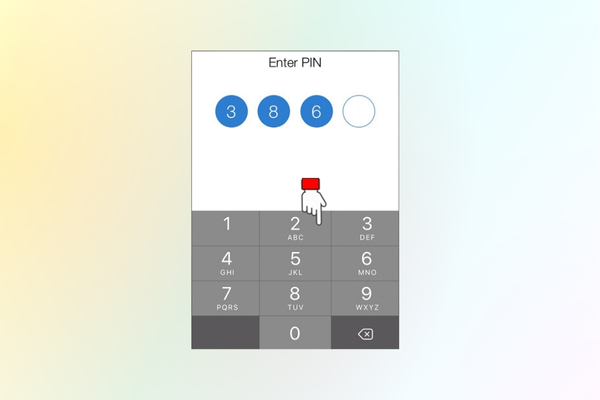
- Bước 6: Khi kết nối thành công, bạn có thể dùng iPhone để điều khiển tivi và chia sẻ hình ảnh, video.
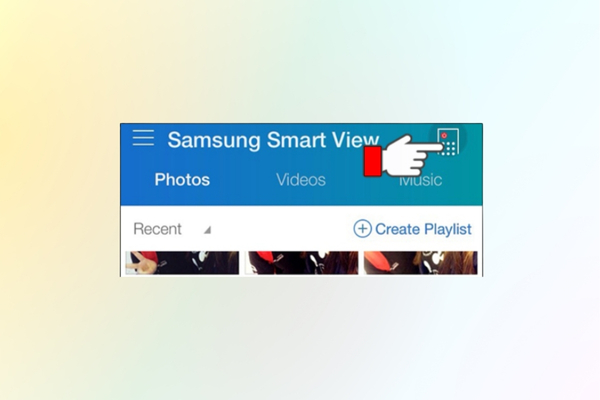
Tivi TCL
Bạn có thể dùng ứng dụng MagiConnect để kết nối iPhone với tivi TCL nhanh chóng.
- Bước 1: Tải và cài đặt ứng dụng MagiConnect trên iPhone.
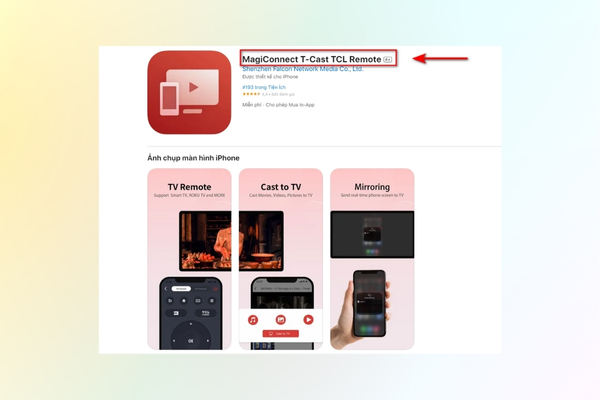
- Bước 2: Mở ứng dụng và vuốt nhẹ từ dưới màn hình lên.
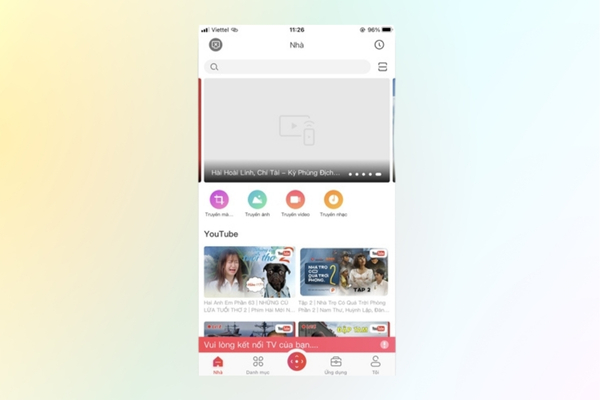
- Bước 3: Chọn biểu tượng tivi ở góc trái màn hình.
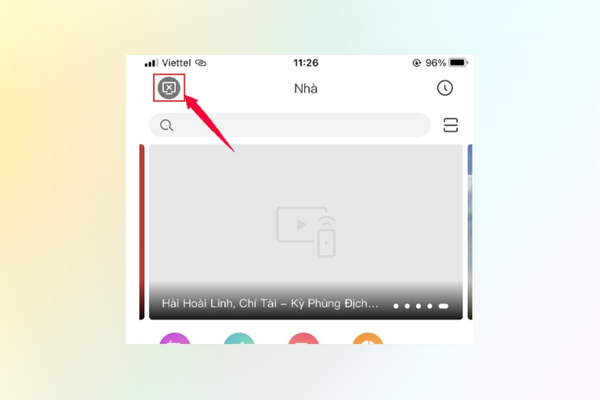
- Bước 4: Nếu chỉ có một tivi TCL, ứng dụng sẽ tự động kết nối; nếu có nhiều, chọn thiết bị bạn muốn.

- Bước 5: Chạm biểu tượng micro để mở giao diện điều khiển và bắt đầu sử dụng.
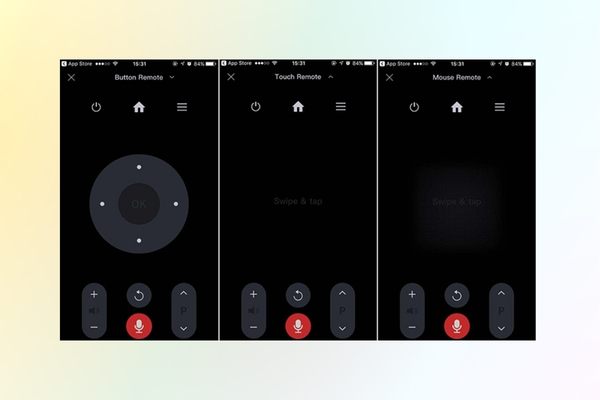
Tivi Panasonic
Ứng dụng Panasonic Remote 2 cho phép điều khiển tivi Panasonic khi iPhone và tivi kết nối cùng mạng WiFi.
- Bước 1: Tải ứng dụng Panasonic Remote 2 từ App Store.
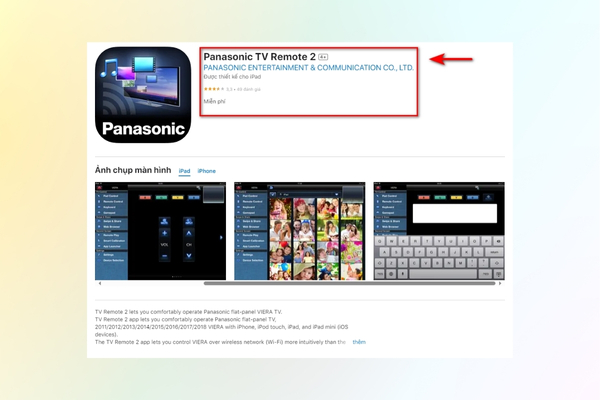
- Bước 2: Mở Cài đặt trên iPhone, bật quyền truy cập ảnh cho ứng dụng này.
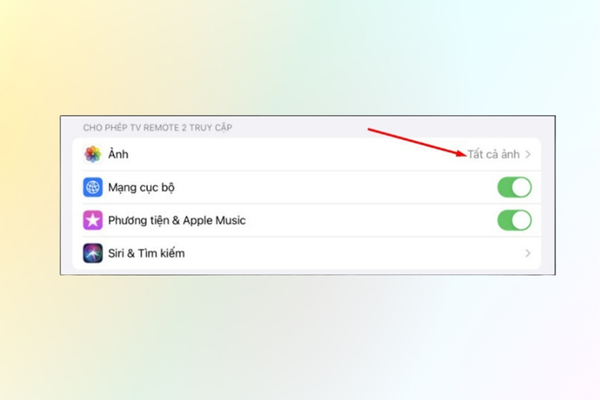
- Bước 3: Mở ứng dụng, chọn “Thiết bị” rồi chọn tivi Panasonic muốn kết nối.
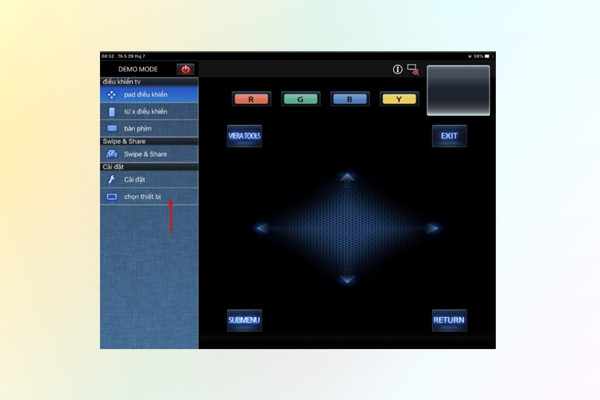
- Bước 4: Khi kết nối thành công, truy cập “Swipe & Share” trong ứng dụng.
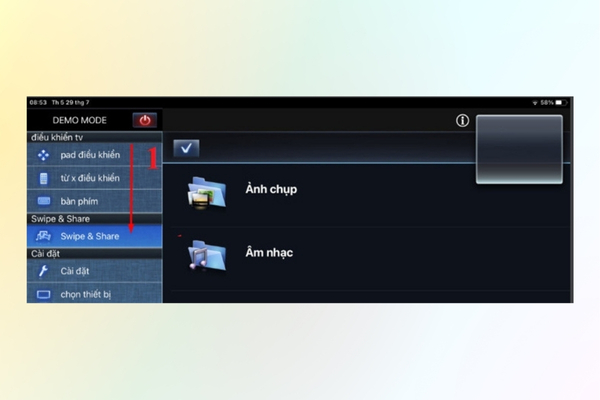
- Bước 5: Chọn mục “ Ảnh chụp “ để xem toàn bộ màn hình iPhone. Để chuyển ảnh, giữ ngón tay lên hình và vuốt lên biểu tượng tivi trên màn hình.
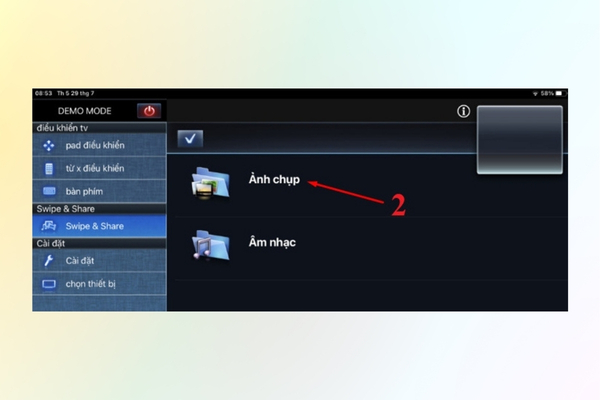
Tivi LG
Sử dụng ứng dụng LG TV Plus: Smart TV Remote để kết nối iPhone với tivi LG và điều khiển từ xa.
- Bước 1: Tải và cài đặt ứng dụng LG TV Plus: Smart TV Remote trên iPhone.

- Bước 2: Mở ứng dụng và chọn “START”.

- Bước 3: Đồng ý với các điều khoản bằng cách chọn “ACCEPT”.
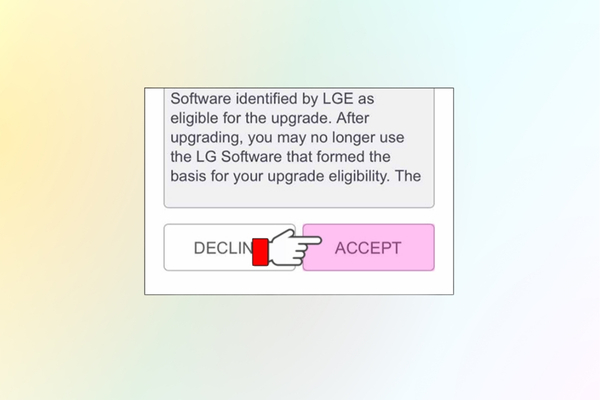
- Bước 4: Ứng dụng sẽ tìm tivi LG, bạn chọn thiết bị muốn kết nối.
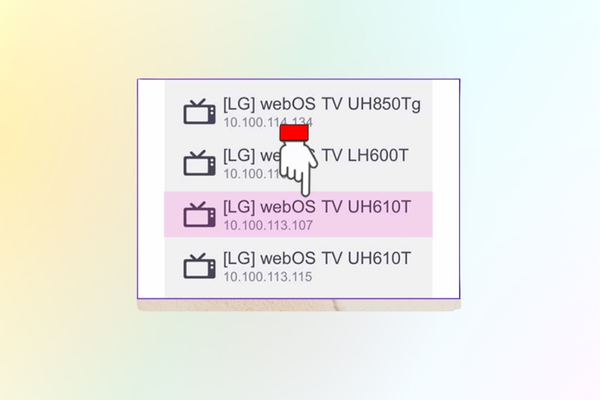
- Bước 5: Nhập mã PIN hiện trên tivi vào điện thoại để xác nhận.
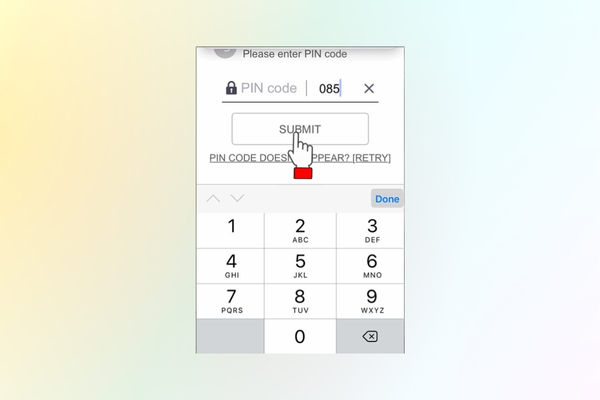
- Bước 6: Trên tivi, đồng ý cho phép ứng dụng truy cập kho ảnh bằng nút “OK”.
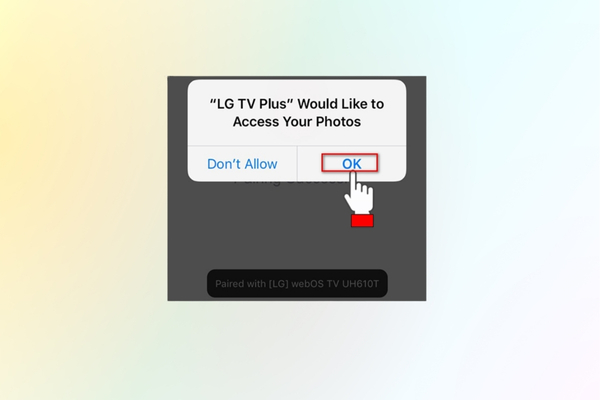
- Bước 7: Bây giờ bạn có thể điều khiển tivi và chia sẻ nội dung từ iPhone.
Cách kết nối điện thoại iPhone với tivi bằng AirPlay
AirPlay là công nghệ độc quyền của Apple giúp bạn truyền tải nội dung từ iPhone sang tivi nhanh chóng mà không cần dùng dây cáp. Đây là giải pháp tiện lợi để chiếu hình ảnh, video hoặc trình chiếu màn hình điện thoại lên màn hình lớn.
Lưu ý: Cách kết nối này chỉ phù hợp với iPhone chạy hệ điều hành iOS 12 trở lên và tivi có hỗ trợ AirPlay 2.
Thao tác trên tivi
- Bước 1: Vào phần Cài đặt trên tivi, chọn mục Tùy chọn thiết bị.

- Bước 2: Tìm và bật tính năng Apple AirPlay để kích hoạt kết nối.
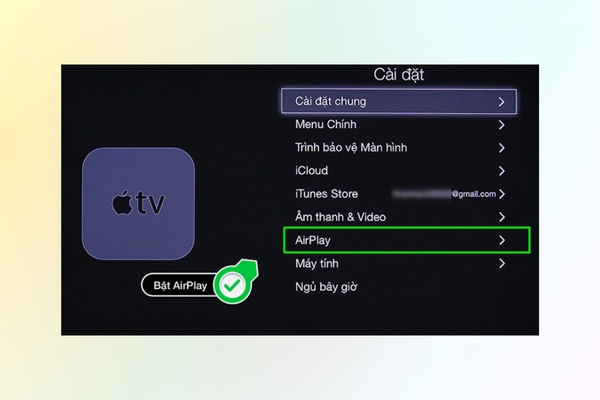
Thao tác trên điện thoại iPhone
- Bước 1: Chọn Cài Đặt trên iPhone

- Bước 2: Trong giao diện Cài đặt, chọn mục “Chung (General)”, sau đó tìm đến phần “AirPlay & Handoff” và bật tính năng lên là đã hoàn thành.
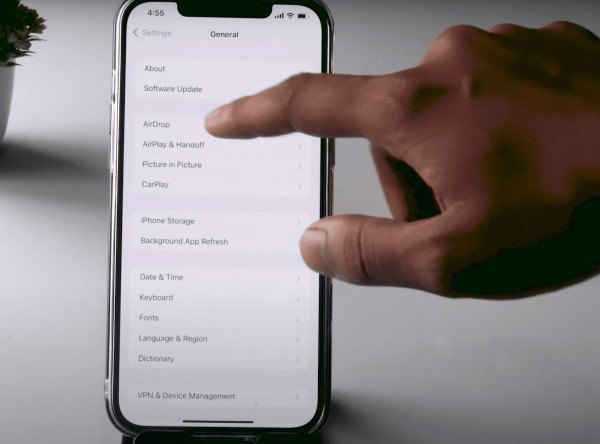
- Bước 3: Mở Trung tâm điều khiển bằng cách vuốt từ góc trên bên phải màn hình xuống (đối với iPhone X trở lên) hoặc vuốt từ dưới lên (với iPhone 8 trở xuống).
- Bước 4: Nhấn vào biểu tượng AirPlay.
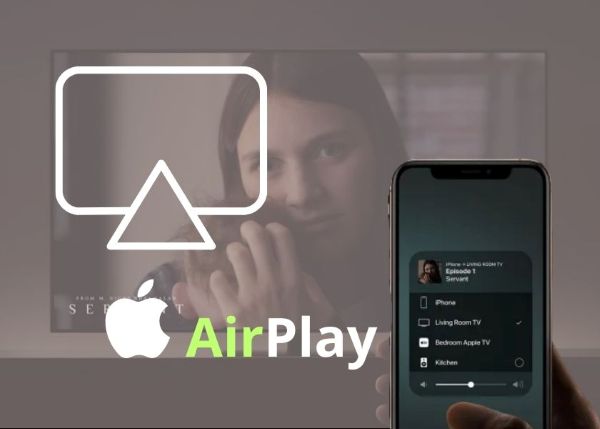
- Bước 5: Chọn tên tivi hoặc thiết bị AirPlay mà bạn muốn kết nối.
Chú thích: Cách này chỉ áp dụng cho 3 hãng tivi là SONY, LG SMART TV và SAMSUNG
Cách kết nối điện thoại iPhone với tivi bằng cổng HDMI
Một phương pháp đơn giản khác để kết nối điện thoại iPhone với tivi là sử dụng cổng HDMI. Cách này cho phép truyền tải hình ảnh và âm thanh trực tiếp từ iPhone lên tivi với chất lượng ổn định và độ trễ thấp. Tuy nhiên, bạn sẽ cần chuẩn bị cáp Lightning Digital AV Adapter để thực hiện.
Các bước thực hiện
- Bước 1: Cắm đầu cáp Lightning Digital AV Adapter vào cổng Lightning trên iPhone.

- Bước 2: Kết nối đầu còn lại của Adapter với cổng HDMI trên tivi.

- Bước 3: Trên màn hình iPhone, sẽ xuất hiện thông báo hỏi bạn có tin cậy thiết bị này không. Chọn “Tin cậy” để bắt đầu chia sẻ nội dung.
Cách kết nối điện thoại iPhone với tivi bằng kết nối Analog
Kết nối Analog là phương pháp sử dụng các cổng truyền tín hiệu như AV Composite, AV Component hoặc VGA trên tivi để kết nối với iPhone. Cách này thích hợp với các dòng iPhone từ 3G trở lên và phù hợp cho những tivi đời cũ không hỗ trợ kết nối hiện đại.
Hướng dẫn kết nối iPhone với tivi qua cổng Analog
- Bước 1: Kết nối dây cáp với cổng sạc trên iPhone.

- Bước 2: Cắm đầu còn lại của dây cáp vào các cổng tương ứng trên tivi.
Với cáp Composite hoặc Component, bạn cần cắm đúng màu sắc tương ứng với cổng trên tivi để đảm bảo kết nối hoạt động chính xác.
Với cáp VGA, đảm bảo cắm vừa khít và nếu cần thiết, vặn chặt các ốc vít ở đầu cáp để cố định chắc chắn.
- Bước 3: Dùng remote điều khiển tivi, nhấn nút SOURCE hoặc INPUT (hoặc nút có biểu tượng mũi tên) để chọn nguồn vào phù hợp, ví dụ VGA hoặc AV. Khi đó, hình ảnh, video và âm thanh từ iPhone sẽ được truyền lên màn hình tivi.
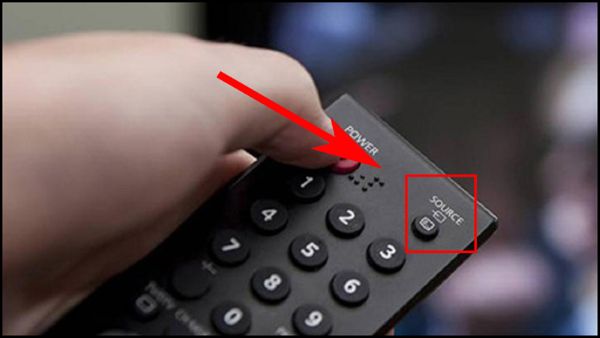
Phương pháp kết nối Analog tuy cũ nhưng vẫn rất hữu ích khi bạn muốn sử dụng iPhone với các tivi không hỗ trợ HDMI hay các công nghệ kết nối không dây hiện đại.
Cách kết nối điện thoại iPhone với tivi bằng Wifi
Kết nối iPhone với tivi qua Wifi là cách phổ biến giúp bạn truyền tải hình ảnh và video không dây tiện lợi. Để thực hiện, bạn cần sử dụng thiết bị Apple TV hoặc tivi có hỗ trợ tính năng AirPlay.
Các bước thực hiện kết nối
- Bước 1: Kết nối Apple TV với tivi bằng cáp HDMI. Trên tivi, nhấn nút SOURCE, INPUT hoặc nút có biểu tượng mũi tên để chọn đầu vào là cổng HDMI tương ứng với Apple TV.

- Bước 2: Trên Apple TV, vào phần Cài đặt, chọn Cài đặt chung, sau đó chọn Mạng và kết nối với mạng Wifi mà bạn muốn sử dụng. Nếu có mật khẩu, hãy nhập chính xác để đảm bảo kết nối thành công.
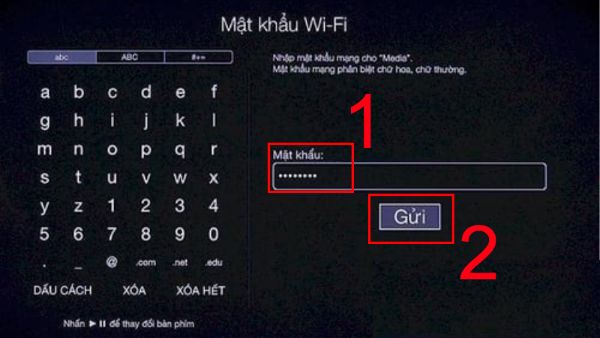
- Bước 3: Tiếp tục vào phần Cài đặt trên Apple TV, chọn AirPlay và bật tính năng này lên để chuẩn bị cho việc kết nối không dây.
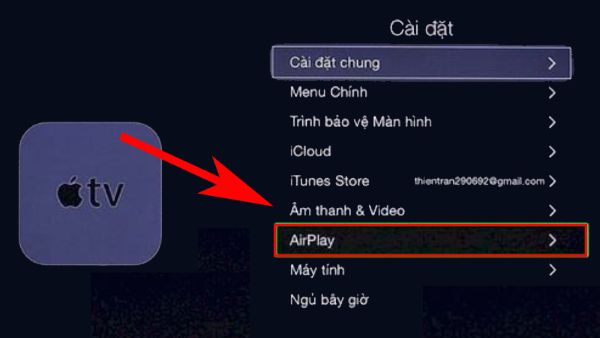
- Bước 4: Trên iPhone, mở Trung tâm điều khiển bằng cách vuốt từ dưới lên màn hình (với các máy đời cũ) hoặc vuốt từ góc trên bên phải màn hình xuống (với iPhone X trở lên). Chọn biểu tượng AirPlay, rồi chọn tên thiết bị Apple TV hoặc tivi muốn kết nối.
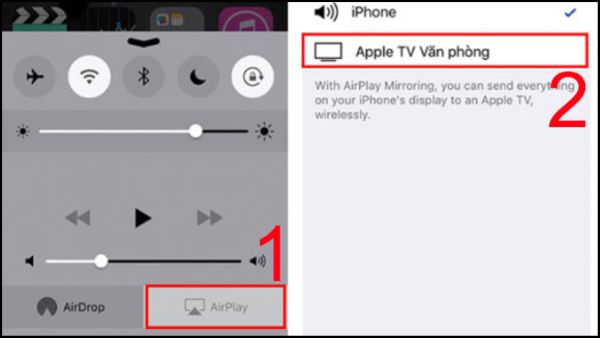
Cách kết nối điện thoại iPhone với tivi bằng Google Cast
Google Cast là một công nghệ trình chiếu thông minh giúp bạn truyền tải hình ảnh, video từ điện thoại, máy tính bảng hoặc máy tính lên tivi một cách nhanh chóng và tiện lợi. Nhờ đó, bạn có thể tận hưởng những giây phút giải trí với hình ảnh sắc nét ngay trên màn hình lớn.
Các bước kết nối iPhone với tivi qua Google Cast
- Bước 1: Tải và mở ứng dụng Zing TV trên iPhone của bạn.

- Bước 2: Chọn video muốn xem trong ứng dụng. Khi đó, biểu tượng Google Cast sẽ xuất hiện ở góc trên của video, bạn nhấn vào biểu tượng này.
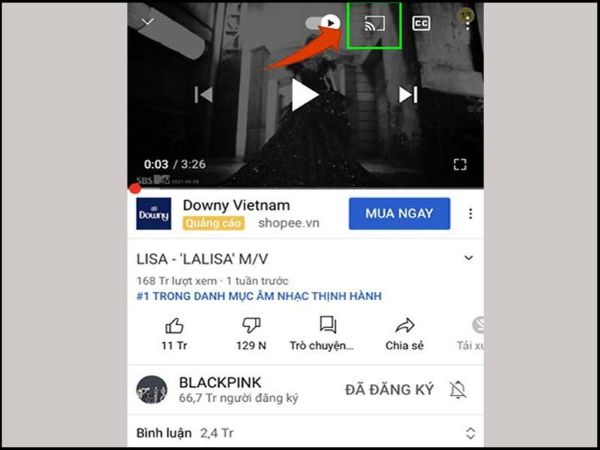
- Bước 3: iPhone sẽ tự động tìm kiếm các thiết bị Google Cast gần đó. Khi thấy tên tivi hoặc thiết bị muốn kết nối, bạn chọn thiết bị đó để ghép đôi. Khi kết nối thành công, video trên iPhone sẽ được chiếu trực tiếp lên màn hình tivi.
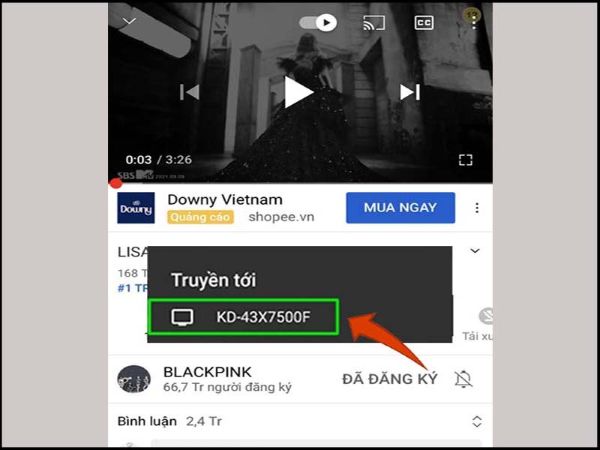
Cách kết nối điện thoại iPhone với tivi bằng Screen Mirroring
Phản chiếu màn hình iPhone lên tivi là một tính năng thông minh giúp bạn chia sẻ hình ảnh, video và nhạc từ điện thoại lên màn hình tivi lớn. Nhờ đó, bạn có thể thưởng thức mọi nội dung yêu thích với chất lượng cao trên màn hình rộng, mang lại trải nghiệm giải trí tuyệt vời.
Lưu ý: Để kết nối thành công, cả iPhone và tivi của bạn cần hỗ trợ tính năng Screen Mirroring và phải cùng kết nối vào một mạng Wifi.
Cách kết nối iPhone với tivi qua Screen Mirroring
- Bước 1: Bật tivi và mở ứng dụng Screen Mirroring có sẵn trên tivi.

- Bước 2: Trên iPhone, bật chế độ Screen Mirroring. Bạn có thể tìm thấy mục này trong Trung tâm điều khiển hoặc trong phần Cài đặt của điện thoại.

- Bước 3: Sau khi bật, iPhone sẽ bắt đầu tìm kiếm các thiết bị tivi có thể kết nối. Nhấn vào mục Bắt đầu để bắt đầu quá trình dò thiết bị.
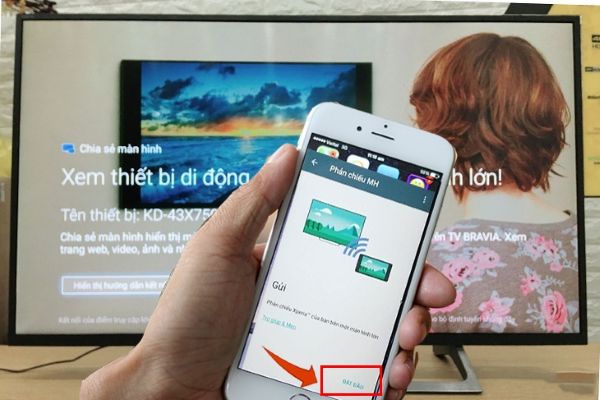
- Bước 4: Khi thấy tên tivi hiển thị trên danh sách, bạn chọn tivi đó để kết nối.
Cách kết nối điện thoại iPhone với tivi bằng AiScr
Nếu bạn đang sử dụng tivi Sony, ứng dụng AiScr sẽ giúp bạn dễ dàng kết nối iPhone với tivi để chia sẻ hình ảnh, video hoặc âm thanh qua mạng Wifi một cách nhanh chóng và tiện lợi.
Để thực hiện, bạn làm theo các bước sau:
- Bước 1: Nhấn nút HOME trên điều khiển tivi Sony để vào giao diện chính.
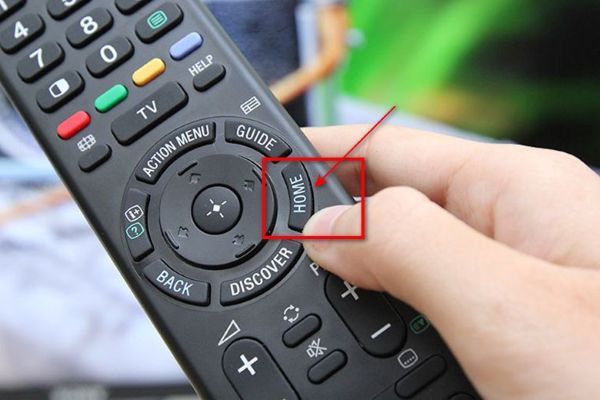
- Bước 2: Tại giao diện chính, chọn biểu tượng Google Play để truy cập kho ứng dụng.
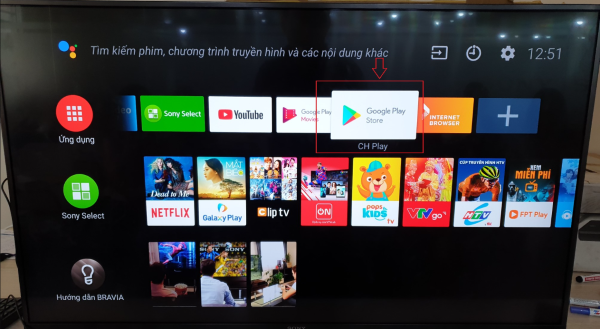
- Bước 3: Tại ô tìm kiếm trong Google Play, nhập từ khóa “AiScr”.
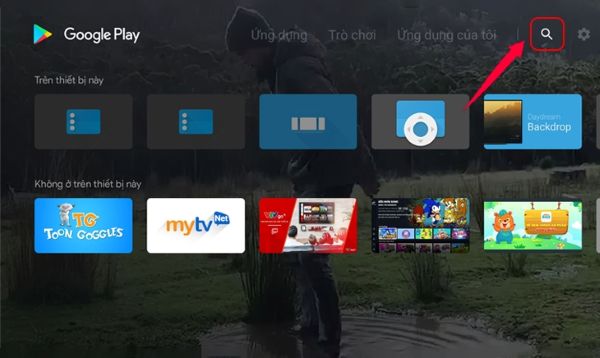
- Bước 4: Khi thấy ứng dụng AiScr hiện ra, chọn Cài đặt để tải ứng dụng về tivi.
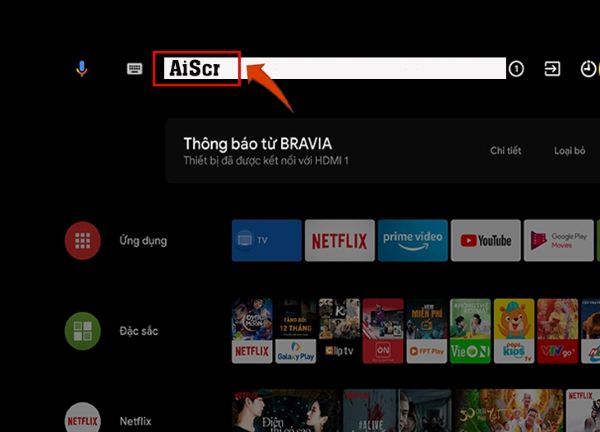
- Bước 5: Sau khi cài đặt thành công, mở ứng dụng AiScr trên tivi.
- Bước 6: Nhấn nút Start trên ứng dụng để bắt đầu kết nối.
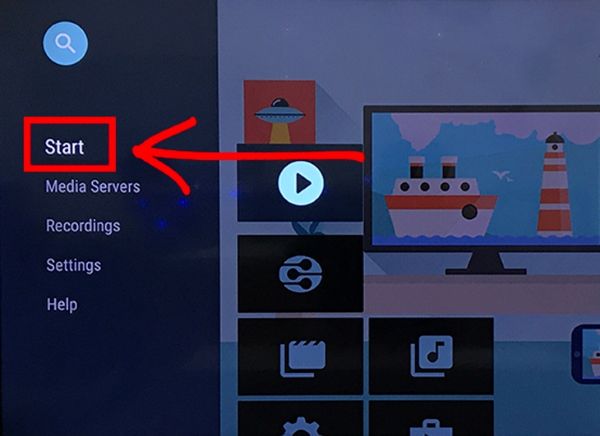
- Bước 7: Tivi sẽ chuyển sang trạng thái kết nối, sẵn sàng nhận tín hiệu từ điện thoại.
Lưu ý: Đảm bảo rằng cả tivi và iPhone của bạn đều kết nối cùng một mạng Wifi để việc kết nối diễn ra suôn sẻ.
Cách kết nối điện thoại iPhone với tivi bằng Miracast iPhone
Miracast là giao thức truyền dữ liệu không dây giúp bạn truyền tải hình ảnh, video và âm thanh từ iPhone sang tivi một cách mượt mà và nhanh chóng. Công nghệ này được phát triển bởi WiFi Alliance cùng sự hỗ trợ của Apple và Intel.
Để kết nối iPhone với tivi bằng Miracast, bạn thực hiện theo các bước sau:
- Bước 1: Đảm bảo điện thoại iPhone và tivi đang kết nối chung một mạng WiFi hoặc điện thoại iPhone bắt Wifi Direct từ tivi.
- Bước 2: Bật tính năng Miracast trên iPhone. Lúc này, điện thoại sẽ tự động dò tìm các thiết bị tivi có cùng kết nối mạng WiFi.

- Bước 3: Khi thấy tên tivi xuất hiện, chọn tivi đó để kết nối.
- Bước 4: Sau khi kết nối thành công, toàn bộ giao diện trên điện thoại sẽ được phản chiếu lên màn hình tivi.
Cách kết nối điện thoại iPhone với tivi giúp bạn dễ dàng thưởng thức nội dung đa phương tiện trên màn hình lớn, mang lại trải nghiệm giải trí tuyệt vời ngay tại nhà. Với nhiều phương thức kết nối như AirPlay, HDMI, Miracast hay các ứng dụng riêng của từng hãng tivi, việc chia sẻ hình ảnh, video từ iPhone lên tivi trở nên nhanh chóng và tiện lợi hơn bao giờ hết.
Nếu bạn cần tư vấn hoặc hỗ trợ về các thiết bị và phụ kiện kết nối, hãy đến với VIETTEL STORE nơi cung cấp các sản phẩm công nghệ chính hãng cùng dịch vụ chuyên nghiệp, giúp bạn kết nối iPhone với tivi một cách dễ dàng và hiệu quả nhất.

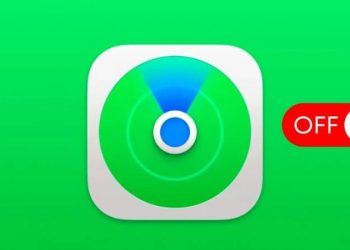
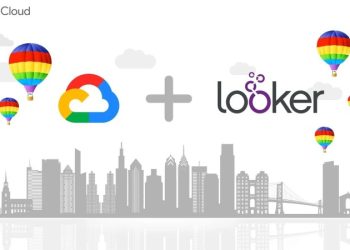









Email của bạn sẽ không được hiển thị công khai. Các trường bắt buộc được đánh dấu *
Tạo bình luận mới